Fix Ingen lydutgangsenhet er installert feil
Miscellanea / / November 28, 2021
Hver gang du peker markøren mot volum-/lydikonet i varslingsområdet, viser det en rød X på ikonet med en kablet feil "Ingen lydutgangsenhet er installert." Hovedårsaken til denne feilen er ødelagte lyddrivere eller mulig korrupsjon av Windows-filer. Men problemet er ikke begrenset til bare disse årsakene. En skadelig programvareinfeksjon kan ha deaktivert lydtjenester, så du ser at det er forskjellige grunner til at Ingen lydutgangsenhet er installert Feil kan oppstå.

Du vil ikke kunne høre noen lyd fra systemet ditt på grunn av denne feilen, og når du prøver å kjøre feilsøkingsprogrammet for lyd eller lyd, vil det ganske enkelt vise 'Feilsøking kunne ikke identifisere problemet.' Dette problemet begynner å bli irriterende ettersom Windows-feilsøkeren som skal gjøre jobben sin med å fikse feilen sier at den ikke kunne identifisere problemet. Det er slik Windows vanligvis fungerer. Uten å kaste bort tid, vil vi liste opp alle metodene som dette problemet kan løses gjennom.
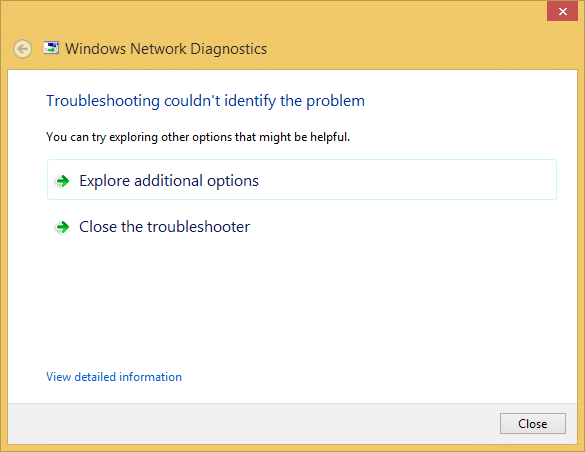
Nå før du prøver alle metodene nedenfor, sørg for at Windows Audio Services kjører. Hvis du ikke vet hvordan du sjekker det, se denne veiledningen til
aktivere Windows Audio Services.Innhold
- Fix Ingen lydutgangsenhet er installert feil
- Metode 1: Oppdater lyddrivere
- Metode 2: Bruk Legg til eldre for å installere drivere for å støtte eldre lydkort
- Metode 3: Avinstaller Realtek High Definition Audio Driver
- Metode 4: Systemgjenoppretting
- Metode 5: Reparer Installer Windows 10
Fix Ingen lydutgangsenhet er installert feil
Sørg for å opprette et gjenopprettingspunkt bare i tilfelle noe går galt.
Metode 1: Oppdater lyddrivere
1. Trykk på Windows-tasten + R og skriv deretter Devmgmt.msc og trykk enter for å åpne Enhetsbehandling.

2. Utvid lyd, video- og spillkontrollere og høyreklikk på din Lydenhet velg deretter Muliggjøre (Hvis det allerede er aktivert, hopp over dette trinnet).

2. Hvis lydenheten allerede er aktivert, høyreklikk på din Lydenhet velg deretter Oppdater driverprogramvare.

3. Velg nå "Søk automatisk etter oppdatert driverprogramvare” og la prosessen fullføre.

4. Hvis det ikke var i stand til å oppdatere grafikkortet ditt, velger du Oppdater driverprogramvare igjen.
5. Denne gangen velger du “Bla gjennom datamaskinen min for driverprogramvare.“

6. Deretter velger du "La meg velge fra en liste over enhetsdrivere på datamaskinen min.”

7. Velg riktig driver fra listen og klikk på Neste.
8. La prosessen fullføre og start deretter PC-en på nytt.
9. Alternativt kan du gå til din produsentens nettsted og last ned de nyeste driverne.
Se om du klarer det Fix Ingen lydutgangsenhet er installert feil, hvis ikke, fortsett.
Metode 2: Bruk Legg til eldre for å installere drivere for å støtte eldre lydkort
1. Trykk på Windows-tasten + R og skriv deretter devmgmt.msc og trykk enter for å åpne Enhetsbehandling.

2. I Enhetsbehandling velger du Lyd-, video- og spillkontrollere og klikk deretter på Handling > Legg til eldre maskinvare.

3. På Velkommen til veiviseren for å legge til maskinvare klikk Neste.
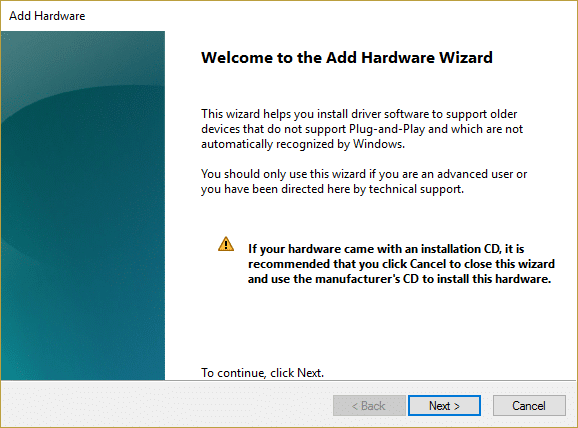
4. Klikk Neste, velg ‘Søk etter og installer maskinvaren automatisk (anbefalt).’

5. Hvis veiviseren fant ingen ny maskinvare, klikk deretter Neste.
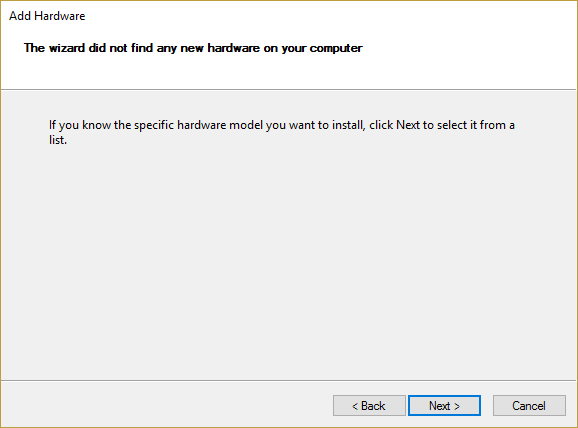
6. På neste skjerm skal du se en liste over maskinvaretyper.
7. Rull ned til du finner Lyd-, video- og spillkontrollere alternativet da fremheve det og klikk Neste.
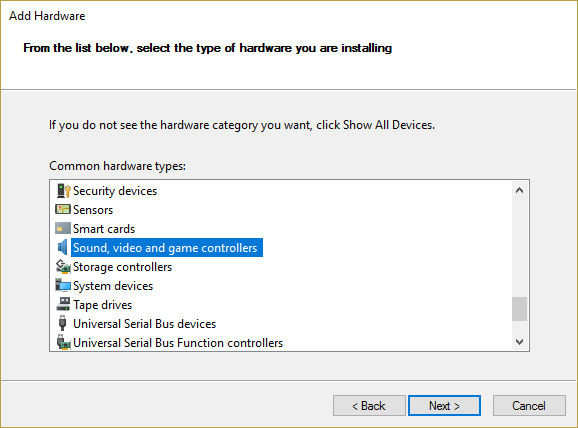
8. Nå velg produsent og modell av lydkort og klikk deretter Neste.
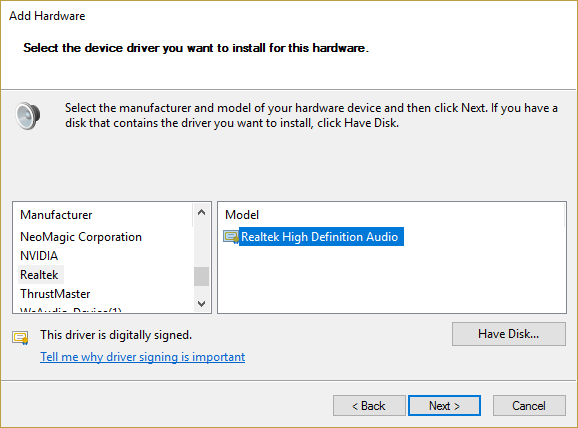
9. Klikk Neste for å installere enheten, og klikk deretter Fullfør når prosessen er fullført.
10. Start systemet på nytt for å lagre endringer.
Metode 3: Avinstaller Realtek High Definition Audio Driver
1. Trykk Windows-tast + X og velg Kontrollpanel.

2. Klikk på Avinstaller et program og søk deretter etter Realtek High Definition Audio Driver oppføring.

3. Høyreklikk på den og velg Avinstaller.

4. Start PC-en på nytt og åpne Enhetsbehandling.
5. Klikk på Handling og deretter "Skann etter maskinvareendringer.”
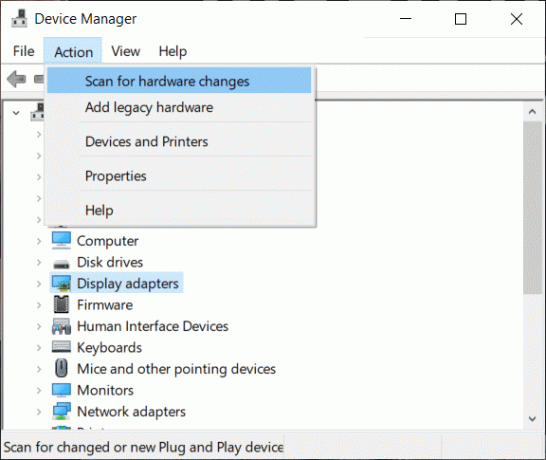
6. Systemet ditt vil automatisk installer Realtek High Definition Audio Driver på nytt.
Sjekk igjen om du er i stand til det Fix Ingen lydutgangsenhet er installert feil, hvis ikke, fortsett med neste metode.
Metode 4: Systemgjenoppretting
Når ingen av metodene ovenfor fungerer for å løse feilen, da Systemgjenoppretting kan definitivt hjelpe deg med å fikse denne feilen. Så uten å kaste bort tid kjør systemgjenoppretting til Fix Ingen lydutgangsenhet er installert feil.
Metode 5: Reparer Installer Windows 10
Denne metoden er siste utvei fordi hvis ingenting fungerer, vil denne metoden sikkert reparere alle problemer med PC-en din. Reparer Installer ved å bruke en oppgradering på stedet for å reparere problemer med systemet uten å slette brukerdata som finnes på systemet. Så følg denne artikkelen for å se Slik reparerer du Installer Windows 10 enkelt.
Kan hende du også liker:
- Hvordan fikse hodetelefoner som ikke fungerer i Windows 10
- Fix Kunne ikke spille av testtonefeil
- Hvordan fikse lydtjenester som ikke svarer i Windows 10
- Fiks Installer Realtek HD Audio Driver Feil feil
Hvis du har fulgt hvert trinn i henhold til denne veiledningen, så du Fix Ingen lydutgangsenhet er installert feil men hvis du fortsatt har spørsmål angående dette innlegget, spør dem gjerne i kommentarfeltet.



